Se trascorri molto tempo online, è probabile che ti sia imbattuto nel captcha umano di Cloudflare. Questa misura di sicurezza ha diverse cause, inclusi problemi di connettività di rete. Sebbene Cloudflare aiuti a bloccare bot automatizzati e attacchi dannosi, gli utenti si sono lamentati di rimanere bloccati nel ciclo di verifica. Questo può essere molto frustrante perché ti impedisce di accedere ai servizi del sito web.

In questo articolo imparerai tutto sul ciclo 'Verifica di essere umano' di Cloudflare e su come risolverlo quando rimani bloccato.
Interpretazione del Captcha Loop di Cloudflare
Il ciclo di verifica umana è progettato per impedire l'accesso al sito Web che desideri utilizzare finché non puoi verificare la tua identità. Ma potrebbero verificarsi intoppi tecnici tra il server del sito Web e la rete di Cloudflare che potrebbero bloccarlo in un ciclo di verifica. Ciò può essere notevolmente dannoso per gli utenti che non riescono a capire il motivo per cui non sono in grado di accedere al sito web. Fortunatamente, ci sono modi per risolverlo.
Cause comuni dello Human Loop di Cloudflare
Esistono diversi motivi per cui potresti rimanere bloccato nel ciclo “Verifica di essere umano” e rimanere nella sfida della sicurezza. Alcuni dei motivi includono:
Controlli di sicurezza: I siti abilitati per Cloudflare possono richiedere la verifica umana, soprattutto se sei nuovo nel sito. Ma potrebbe anche identificarti erroneamente come un bot dannoso inducendolo a continuare a chiedere la verifica.
Connessione povera: Se ti trovi in un'area con una connessione di rete scarsa o un Wi-Fi instabile, il ciclo di verifica umana potrebbe essere ritenuto instabile.
Informazioni errate: Se le informazioni inserite durante l'utilizzo di un sito Web non sono accurate, il sito Web non sarà in grado di verificare la tua identità. Ciò potrebbe farti rimanere bloccato nel loop.
Problemi del server: Un sito Web potrebbe avere difficoltà a completare il ciclo di verifica umana di Cloudflare se è presente un carico di traffico elevato sul server.
Risoluzione dei problemi di Cloudflare Verifica Human Loop
Esistono alcune soluzioni rapide che puoi provare per vedere se il problema è stato risolto. Questi includono:
Utilizzo del Privacy Pass con Cloudflare
Si tratta di un'estensione del browser progettata per Chrome e Firefox per aiutarti a bypassare facilmente i siti Web abilitati per Cloudflare. Funziona generando token che usi per prevenire captcha frequenti. Ciò, tuttavia, non compromette la sicurezza informatica di Cloudflare perché disabilita automaticamente il passaggio quando un dominio lo contrassegna. È possibile abilitare le impostazioni del Privacy Pass seguendo questi passaggi:
- Scarica e installa l'estensione Privacy Pass adatta al tuo browser.
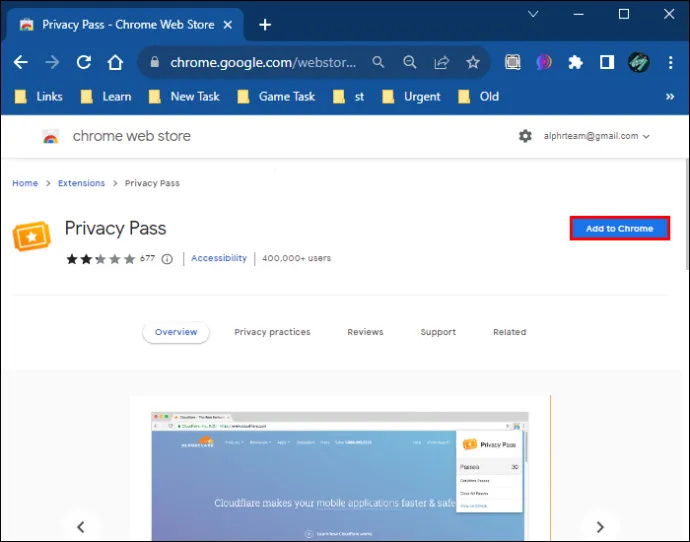
- Vai su 'Sicurezza'.
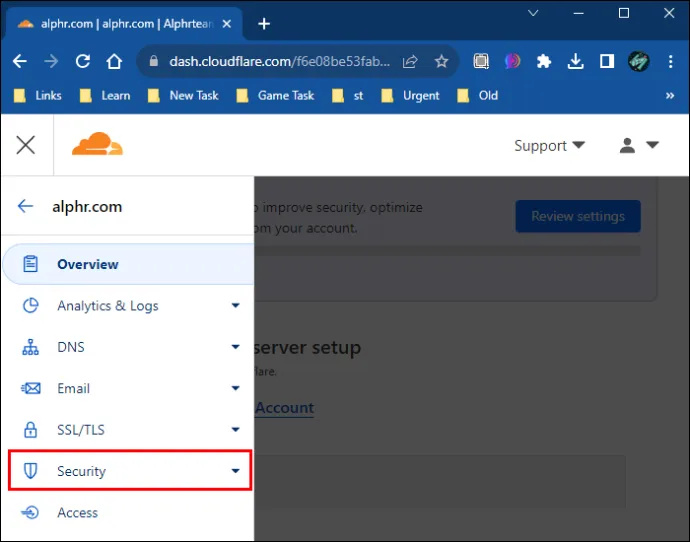
- Apri 'Impostazioni'.
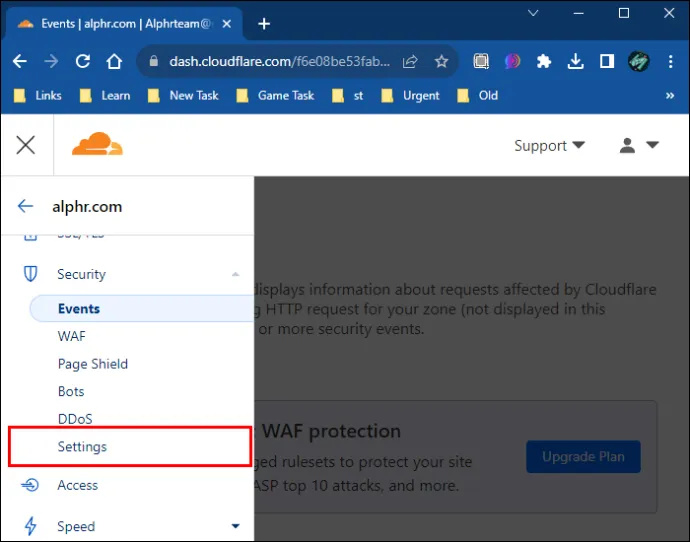
- Abilita le impostazioni del pass per la privacy.
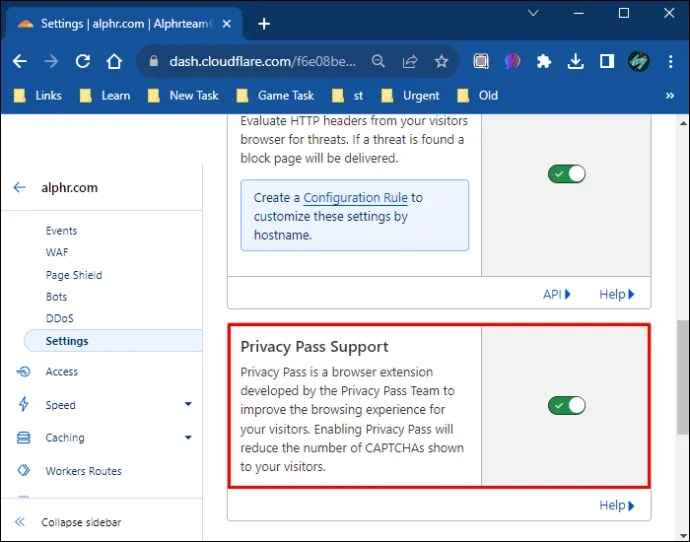
Cambia il tuo browser
L'utilizzo di un browser diverso o il tentativo di accedere al sito Web in modalità di navigazione in incognito potrebbe indurre Cloudflare a credere che tu sia un utente diverso. Questo può aiutarti ad accedere facilmente al sito web.
Disabilita VPN o proxy
L'utilizzo di VPN e proxy potrebbe far sì che Cloudflare ti identifichi inutilmente come una minaccia. Puoi provare a disabilitarli e ad accedere al servizio direttamente da Internet per vedere se sarai in grado di bypassare il captcha umano. Puoi disattivare la tua VPN o proxy:
- Apertura della VPN o del proxy sul tuo dispositivo.
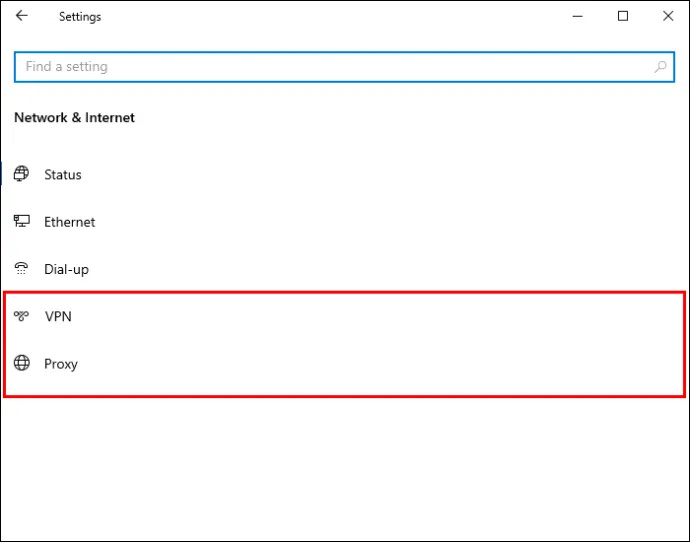
- Disattiva 'Rileva automaticamente impostazioni'.
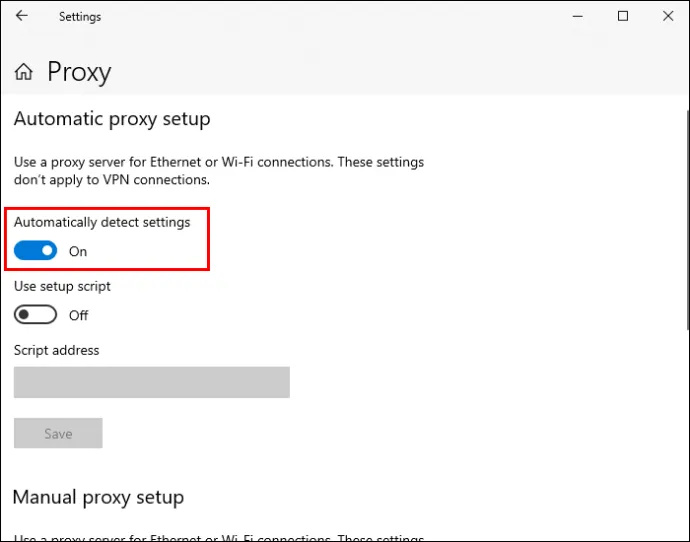
- Riprovare ad accedere al sito web.
Ricontrolla le impostazioni DNS del tuo browser
Se le tue impostazioni DNS non sono configurate correttamente, potrebbe impedire al tuo browser di accedere al sito web. Assicurati che tutto sia impostato correttamente prima di riprovare la sfida di sicurezza. Puoi anche provare a modificare alcune impostazioni per vedere se ci sarà un cambiamento. Seguire questi passaggi per eseguire questa attività:
- Premi i tasti Windows + R per accedere alla finestra di dialogo Esegui.
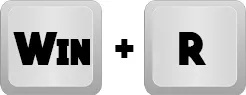
- Digitare 'cmd' e premere 'Invio' per aprire il prompt dei comandi.
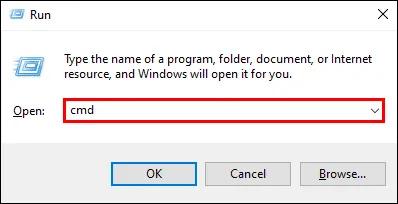
- Digita 'ipconfig/flushdns' e premi 'Invio'.
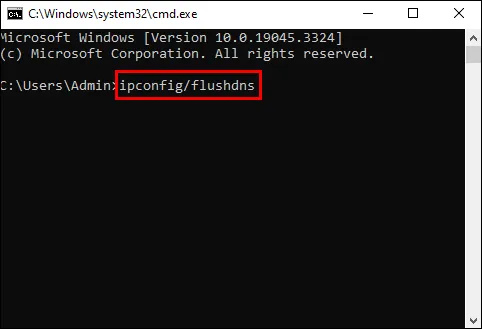
- Chiudi il prompt dei comandi e prova ad accedere nuovamente al sito Web.
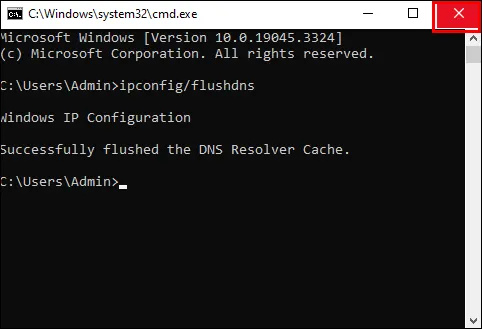
In alternativa, puoi utilizzare questo metodo per modificare il tuo DNS:
- Apri il browser e fai clic sui tre punti a destra della barra degli URL.

- Fare clic sull'opzione 'Impostazioni' in questo menu.
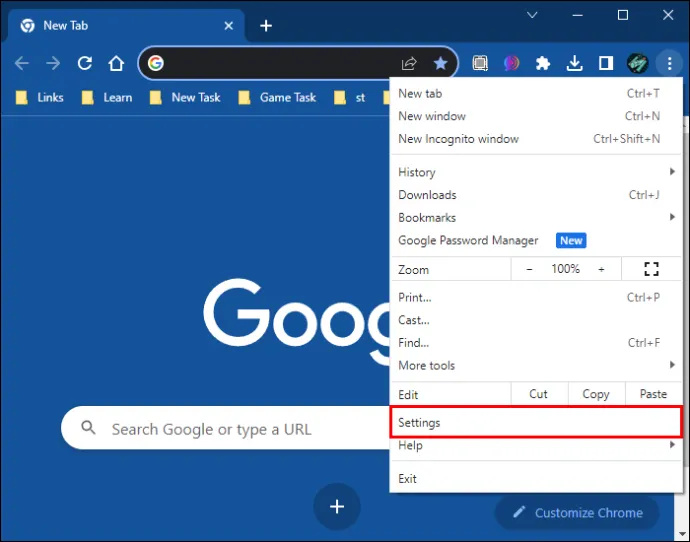
- Seleziona 'Privato e sicurezza'.
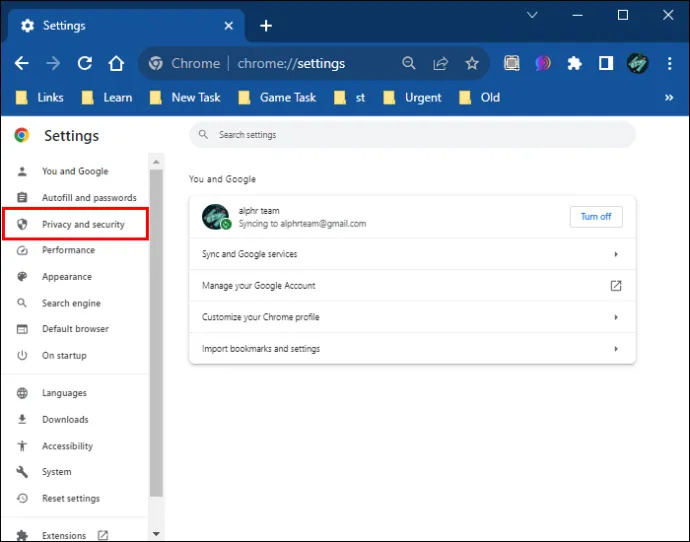
- Scegli 'Sicurezza' nella finestra aperta a destra dello schermo.
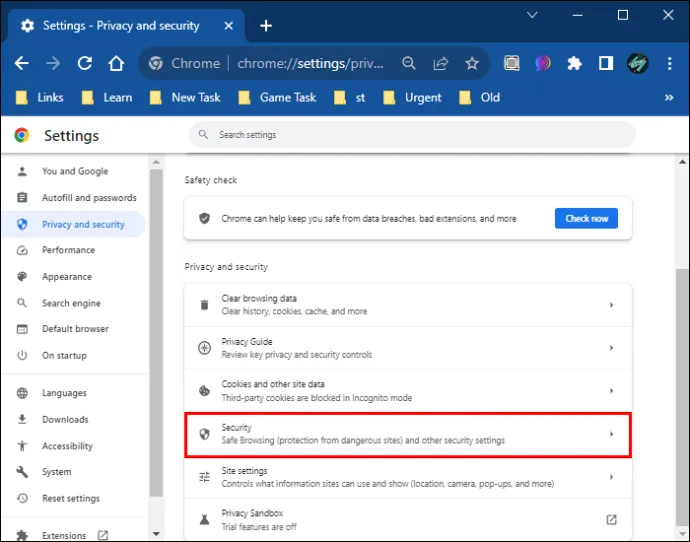
- Individua la sezione 'Utilizza DNS sicuro' nella scheda 'Avanzate'.
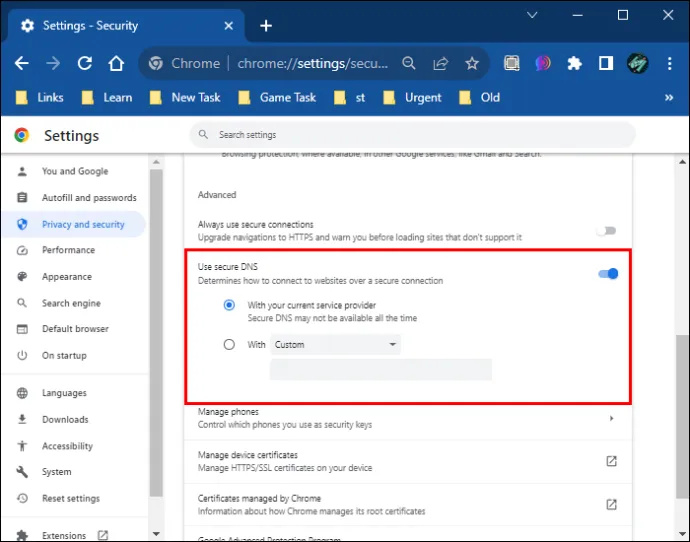
- Fare clic sul menu a discesa 'Con' per verificare le opzioni disponibili.
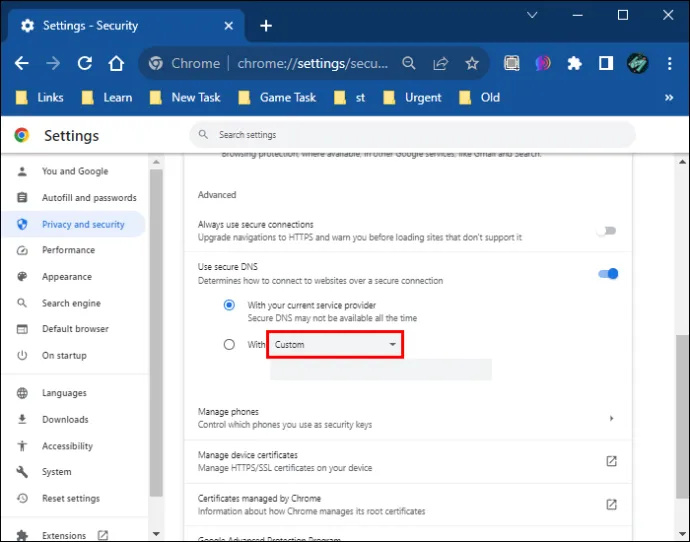
- Seleziona 'Google (DNS pubblico)'.
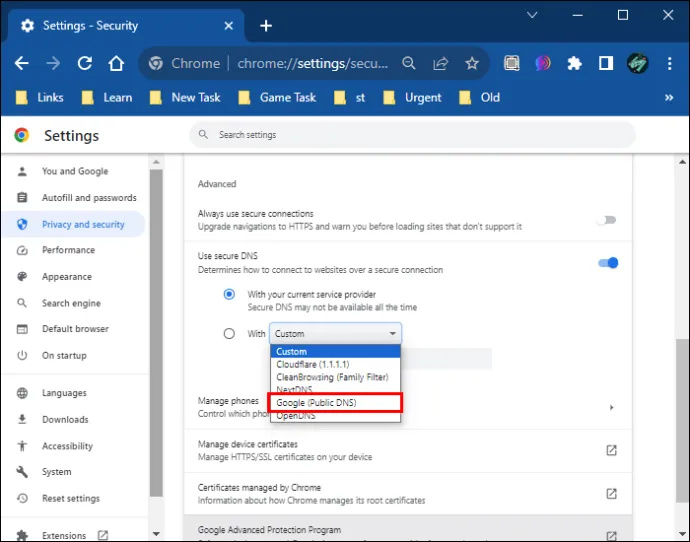
- Riavvia il browser per verificare se il problema è stato risolto.
Google Public DNS è la scelta migliore tra i DNS da utilizzare grazie alla sua reputazione. Seleziona sempre DNS che godono di un’ottima reputazione. Non è facile per Cloudflare segnalarli.
Disabilita firewall
Se utilizzi frequentemente il sito Web con cui riscontri problemi, è consigliabile esentarlo dalle scansioni di sicurezza. Questo può essere fatto tramite il browser o disabilitando il firewall e l'antivirus. Ciò contribuirà a informare Cloudflare che sei un visitatore fidato e ti aiuterà a evitare questa sfida del ciclo umano. Ecco come eseguire questa attività:
come controllare i messaggi cancellati su iPhone
- Fare clic sul pulsante Avvia.
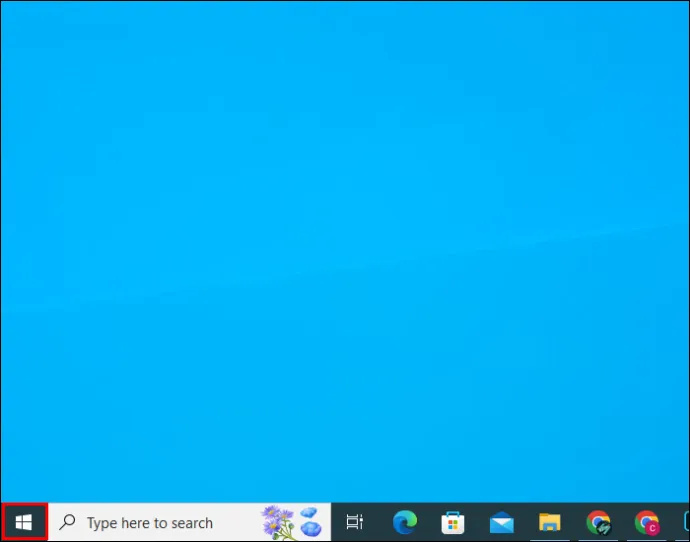
- Seleziona 'Impostazioni'.
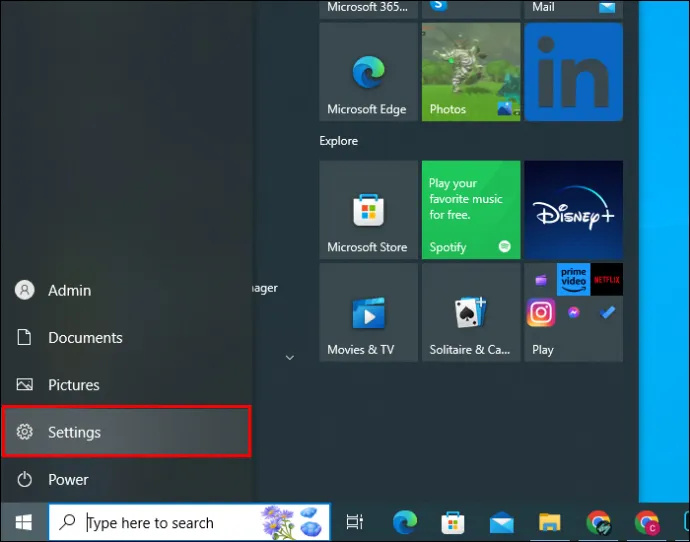
- Fare doppio clic su “Aggiornamento e sicurezza”.
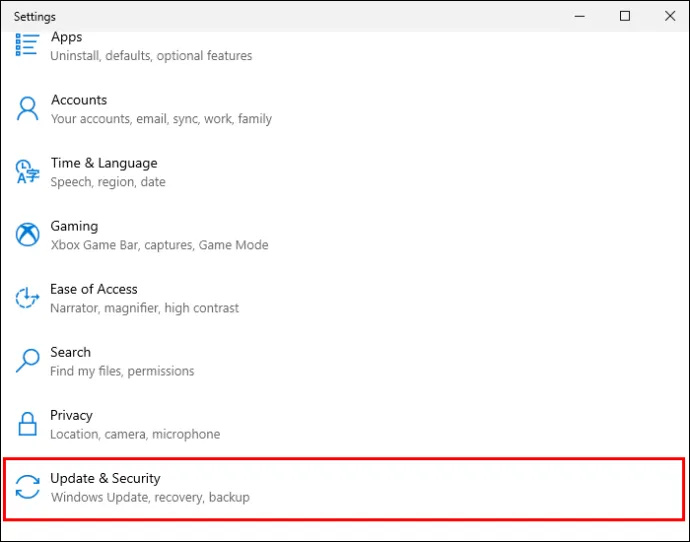
- Fare clic su 'Sicurezza di Windows'.
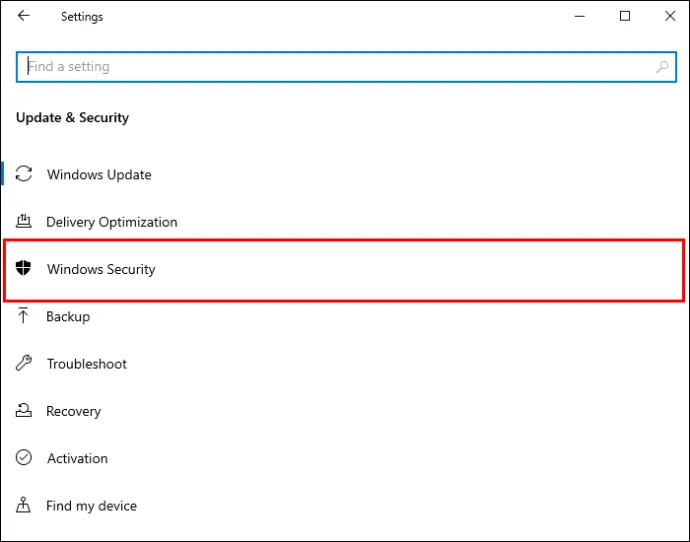
- Fare clic su 'Protezione firewall e rete'.
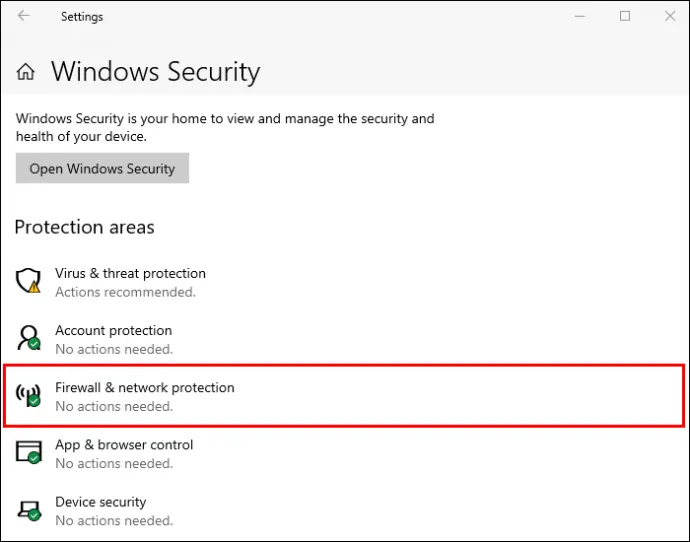
- Disattiva il firewall.
Contatta l'amministratore del sito web
Se devi costantemente confermare il ciclo 'Verifica di essere umano' su un particolare sito Web, sarà una buona idea contattare l'amministratore. Possono apportare modifiche al proprio account Cloudflare, il che contribuirà a facilitare la frequenza della visualizzazione del ciclo di verifica.
Prova a utilizzare una rete diversa
A volte il problema potrebbe provenire dalla tua rete. Modificarlo potrebbe aiutarti a risolvere il problema o confermare dove si trova il problema.
Disabilita le estensioni del browser
Alcune estensioni che aggiungi al tuo browser potrebbero attivare un avviso di sicurezza su Cloudflare. Disabilitarli può aiutare a risolvere il problema della sicurezza. Ecco come puoi farlo:
- Apri il browser e fai clic sul menu a tre punti situato alla fine della barra degli URL.

- Seleziona 'Altri strumenti'.

- Fare clic su 'Estensioni'.

- Disattiva qualsiasi estensione che ritieni possa causare il problema.
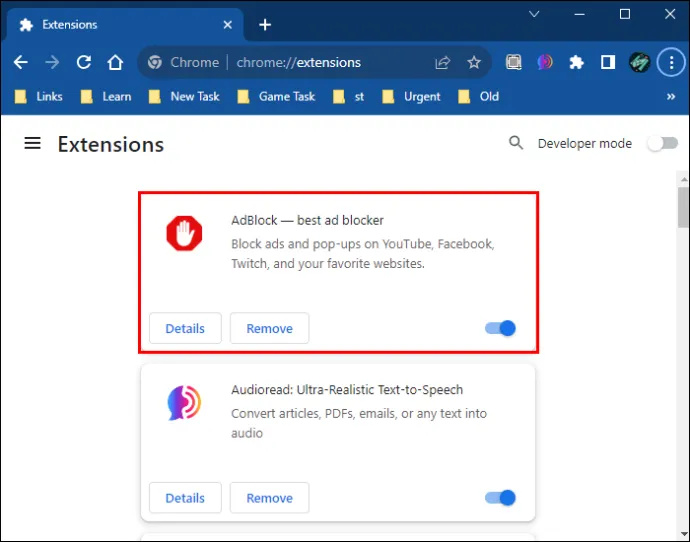
- Prova ad accedere nuovamente al sito web.
Svuota la cache del browser
I dati memorizzati nella cache del tuo dispositivo potrebbero farti rimanere bloccato nel ciclo di verifica umana. Puoi cancellarlo seguendo i passaggi elencati di seguito:
- Avvia il browser e fai clic sui tre punti situati nell'angolo in alto a destra del browser per aprire il menu.

- Seleziona 'Altri strumenti'.

- Fare clic su 'Cancella dati di navigazione'.

- Seleziona le caselle accanto a 'Cookie e altri dati dei siti' e 'Immagini e file memorizzati nella cache'.
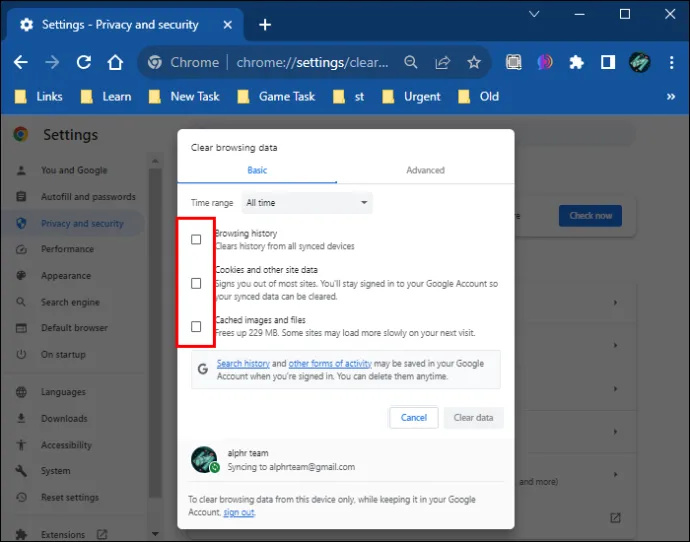
- Fare clic sul pulsante 'Cancella dati'.

Se svuotare la cache del browser non funziona, la soluzione migliore che hai è cancellare i dati del sito dal tuo browser. Ecco come puoi farlo:
- Avvia il browser che utilizzi per accedere al sito Web e aprilo.
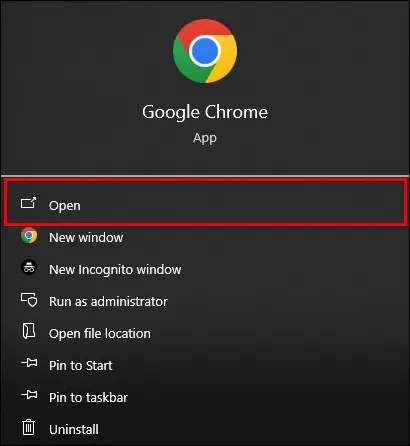
- Fai clic sull'icona del lucchetto situata sulla barra degli URL del sito Web.
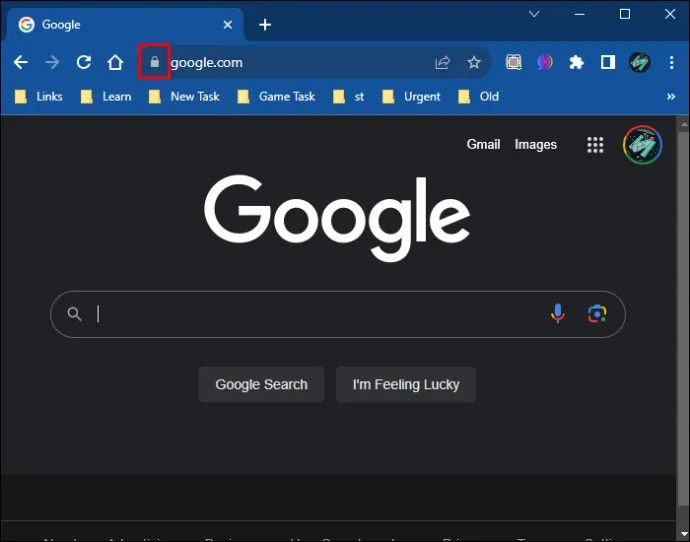
- Seleziona 'Impostazioni sito' dal menu a discesa.
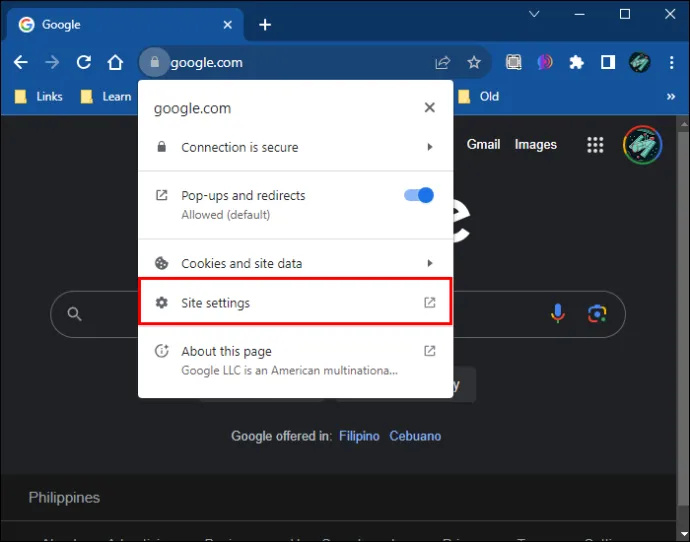
- Fare clic sul pulsante “Cancella dati” nel menu delle impostazioni del sito.
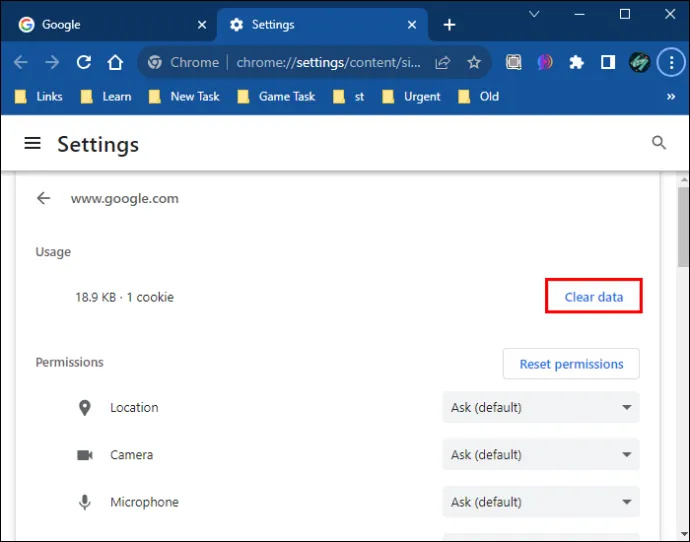
Ricorda sempre che Cloudflare è determinato a migliorare la sicurezza informatica per tutti i siti Web che lo utilizzano. Pertanto, anche se potresti riuscire a eludere la sfida alla sicurezza utilizzando queste misure, è importante rispettare sempre le regole del sito web. Ciò ti garantirà un'esperienza di navigazione elevata e sicura.
Navigazione nel ciclo captcha umano di Cloudflare
Rimanere bloccati nel ciclo di verifica di Cloudflare può essere fastidioso. Ma alla fine accade mentre cerchi di proteggere la tua sicurezza su Internet. Fortunatamente, questo problema può essere risolto. Risolvere il problema è un modo sicuro per migliorare le prestazioni del tuo sito web perché ti aiuta a connetterti al server senza interruzioni. Ciò garantisce un'esperienza utente fluida e sicura. I passaggi illustrati in questa guida possono aiutarti a risolvere il problema e a tornare al sito web desiderato.
Allora, cosa ne pensi del ciclo 'Verifica di essere umano' di Cloudflare? Quale dei metodi elencati in questo articolo hai utilizzato per provare a risolvere il problema quando sei rimasto bloccato? Fatecelo sapere nella sezione commenti qui sotto.









